Как узнать, когда человек был в Инстаграм
Содержание
- 1 Простой способ посмотреть время последнего визита
- 2 Если статуса последнего посещения не видно в «Директе»
- 3 Смотрим на время последней публикации и другие косвенные признаки
«Инстаграм» уже стал полноценным мессенджером: там можно общаться с людьми, отправляя как текстовые сообщения, так и медиафайлы (фото, видео). В мобильном приложении сервиса можно также увидеть, когда тот или иной аккаунт был в сети (в онлайне) в последний раз. Однако эта информация расположена не на странице профиля, как это обычно бывает в социальных сетях и мессенджерах.
Простой способ посмотреть время последнего визита
Основной рабочий метод — открыть у себя список диалогов (раздел «Директ»). Сделать это просто:
- Заходите в ленту с новостями в мобильной программе: нажимаете на значок домика на панели снизу.
- Тапаете по стрелке на верхней панели справа. Либо проводите пальцем по дисплею справа налево.

- В списке диалогов найдите чат с человеком, информацию о котором нужно посмотреть. Обратите сразу внимание на фотографию профиля в списке. Если там стоит зелёная точка, значит, человек сейчас в сети.
Если точки нет, смотрим на пункт чата в целом: в строчке справа от фото должен стоять статус «Был в сети 13 минут (к примеру) назад». Если человека давно не было в онлайне, будет написано «Последние действия 1 час (например) назад».
Если вы ранее не переписывались с человеком, естественно, в «Директе» чат с ним у вас не будет. Отправьте в таком случае человеку сообщение. Для перехода к диалогу с ним откройте его профиль и щёлкните по «Написать». Если человек вам ответит сразу или просто просмотрит СМС (под ним появится значок глаза), значит, он в сети.
Щёлкните по «Написать», чтобы открыть чат с человекомЕщё один момент: чтобы отображалось время посещения, чат должен быть активным, то есть пользователь должен хотя бы один раз вам написать.

Если отправляли сообщения только вы, такая переписка активной считаться не будет.
Если статуса последнего посещения не видно в «Директе»
В настройках мобильной программы можно запросто отключить показ времени, когда вы посещали «инсту» в последний раз.
Но в этом случае вы автоматом теряете возможность следить за временем визитов у других профилей. Если в «Директе» вы не видите времени посещений во всех переписках, идите в настройки:
- Раскрываем страничку со своим профилем (где находятся все ваши фото). Тапаем по иконке в виде гамбургера — он справа вверху.
- Переходим в настройки — пункт слева внизу.
Открываем блок с параметрами приватности и безопасности.
Тапните по пункту «Конфиденциальность и безопасность»Щёлкаем по пункту для сетевого статуса.
Нажмите на пункт «Сетевой статус»Переключатель должен быть синего цвета — это значит, что он активен, а функция показа времени включена. Если она серая, кликаем по тумблеру и выполняем шаги из предыдущей инструкции, чтобы посмотреть, когда посещал «инсту» интересующий вас профиль.
Если она серая, кликаем по тумблеру и выполняем шаги из предыдущей инструкции, чтобы посмотреть, когда посещал «инсту» интересующий вас профиль.
Если показ времени у вас включён, но статус в «Директе» всё равно не отображается, значит, пользователь решил сам отключить эту опцию.
Ваше время визитов он при этом видеть не будет. Обойти это ограничение, увы, нельзя. Нужно уважать желание людей скрывать те или иные данные от посторонних. Единственное — можете собрать косвенные признаки, о которых мы поговорим далее.
Смотрим на время последней публикации и другие косвенные признаки
Отследить время последнего визита у другого профиля можно по нескольким признакам:
- По дате и времени публикации последнего поста. Зайдите в профиль человека и откройте последнюю фотографию/видео. Прокрутите пост вниз и посмотрите на дату и время. Конечно, человек мог сделать пост давным-давно.
 В этом случае способ не работает — узнать, когда он заходил после публикации последнего фото, вы не сможете.
В этом случае способ не работает — узнать, когда он заходил после публикации последнего фото, вы не сможете.
По публикации последней истории. Если человек выкладывал «сториз», откройте их через новостную ленту. Дойдите до последней — вверху должно отобразиться время, когда публикация была выложена.
Время загрузки историй находится вверху — справа от названия профиляПо лайкам и подпискам. Откройте раздел с лайками (иконка сердечка на нижней панели). Перейдите в первую вкладку «Подписки». В ленте будут отображены все последние действия (лайки, комменты, подписки на другие профили) людей, на которых вы подписаны, а также время, когда они эти действия выполняли.
В основном о времени последнего визита разных профилей узнают через раздел «Директ». Однако способ будет работать, если ни у вас, ни у того человека не отключён показ времени в настройках. Плюс к этому у вас с профилем должна быть активная переписка (он должен тоже отвечать вам в чате). Если Direct в вашем случае оказался бесполезным, ищите информацию о действиях пользователя на странице его профиля, в разделе с лайками и в «сториз».
Плюс к этому у вас с профилем должна быть активная переписка (он должен тоже отвечать вам в чате). Если Direct в вашем случае оказался бесполезным, ищите информацию о действиях пользователя на странице его профиля, в разделе с лайками и в «сториз».
- Автор: Екатерина Васильева
- Распечатать
(26 голосов, среднее: 3.5 из 5)
Поделитесь с друзьями!Можете ли вы узнать, кто посещает ваш профиль в Twitter?
Аннотации
Независимо от того, являетесь ли вы влиятельным лицом или просто обычным пользователем Twitter, вы можете знать, что происходит в вашем профиле Twitter, например, кто просматривал, возможно, даже сколько раз их просматривали.
Эта статья исследует, действительно ли возможно узнать, кто посещал ваш профиль в Twitter, и поможет вам понять другие данные, которые могут быть вам полезны.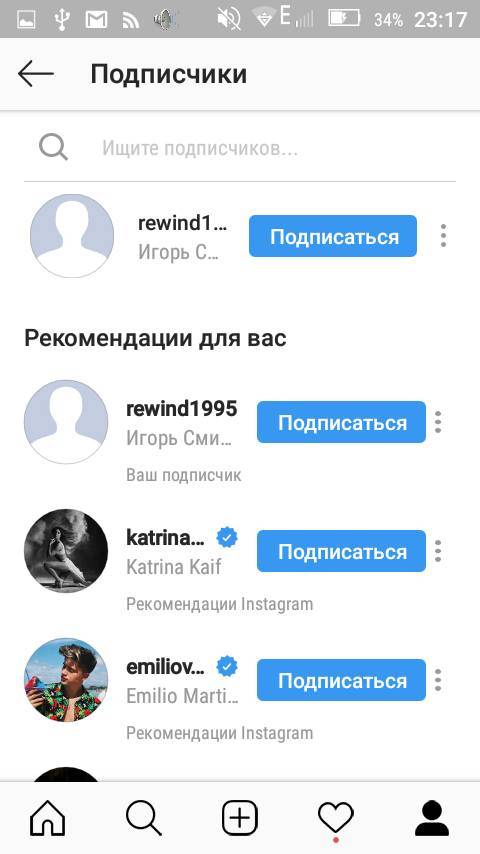
Можете ли вы узнать, кто посещает ваш профиль в Twitter?
Вы не можете сказать, кто просматривает ваш профиль в Твиттере, но вы можете получить представление об охвате вашего контента на платформе.
Хотя существует множество приложений и сервисов, которые обещают сообщить вам или показать, кто посетил ваш профиль, получить эту информацию невозможно, поэтому будьте осторожны, чтобы не попасть в ловушку загрузки этих сервисов.
Между тем, также невозможно узнать, кто искал ваш профиль. Единственный реальный способ узнать, просматривал ли кто-то ваш профиль, — это когда они взаимодействуют с вашими твитами — ставя лайки, комментируя или ретвитнув их.
Вы также можете увидеть, кто присоединяется к Twitter Spaces, пока Spaces все еще живы (Spaces — это новый способ проведения живых аудиочатов).
Какие взаимодействия вы можете видеть в своем профиле Twitter
Итак, к каким данным у вас есть доступ, когда речь идет о вашем профиле в Twitter?
Твиттер уведомляет вас каждый раз, когда кто-то лайкает, комментирует или ретвитит ваши твиты, но вы также можете просмотреть этот фактический твит, чтобы узнать, сколько у вас поделились и кто от кого.
Вот некоторые сведения о сообщениях, которые вы можете видеть в своих сообщениях …
Нравится
Вы можете просмотреть список пользователей Твиттера, которым понравился твит, открыв твит и нажав на опцию «Нравится» в представлении «Активность твита».
Комментарии
Как только вы откроете свой твит, просто прокрутите вниз, чтобы увидеть, кто оставил вам комментарии к этому твиту.
ретвитнуть
Twitter покажет вам, сколько пользователей ретвитили ваш твит. И когда вы откроете этот твит, вы также сможете увидеть, кто его ретвитнул. Просто нажмите Цитировать твит или ретвит рядом с количеством раз, когда им поделились.
Вы также можете щелкнуть конкретный твит, а затем щелкнуть Просмотр активности твита, чтобы увидеть количество показов, общее количество репостов, сведения о расширении и лайки для вашего твита.
Как просматривать Twitter Analytics
Хотя нет способа узнать, кто просматривал ваши твиты или ваш профиль в Твиттере, есть способ получить некоторую информацию о том, сколько людей просматривают ваш профиль или твиты.
Вот как:
- Откройте Twitter в своем веб-браузере
- Войдите в свой аккаунт.
- Нажмите Еще в боковом меню.
- Теперь нажмите «Аналитика».
Здесь вы найдете данные о количестве людей, которые взаимодействовали с вашим профилем и твитами за последние 28 дней. Активность твитов насчитывает 3200 твитов или восходит к октябрю 2013 года.
Вы также можете увидеть, кто ваши основные подписчики, а также увидеть, какие из ваших твитов были наиболее эффективными.
Панель «Активность твитов» — это инструмент, который вы можете использовать, чтобы узнать больше о ваших твитах и о том, как они находят отклик у вашей аудитории. Например:
- Посмотрите, как люди взаимодействуют с вашими твитами в режиме реального времени.
- Сравните свою активность в Твиттере с подписчиками и посмотрите, сколько они торговались с течением времени.
- Щелкните любой твит, чтобы получить подробную информацию о количестве ретвитов, ответов, лайков, подписчиков или кликов на полученный твит.

- Получите подробную информацию о том, как лучше узнать свою аудиторию, особенно людей, которые взаимодействуют с вашими твитами.
- Загрузите метрики вашего твита.
Невозможно узнать, кто просматривал ваш профиль и вашу активность
Существует бесчисленное множество приложений, которые обещают предоставить вам данные, чтобы показать, кто просматривал ваш профиль в Твиттере и ваши действия, но важно отметить, что по соображениям конфиденциальности получить эту информацию невозможно.
Так что не попадайтесь в ловушку загрузки десятков приложений, чтобы узнать это. Вместо этого используйте встроенный инструмент аналитики Twitter. Проверить сейчас от Лучшие альтернативные приложения Twitter для Windows для тяжелых твитеров.
Источник
Можете ли вы увидеть, кто просматривает ваш профиль в Instagram? Как узнать
 Он был запущен в 2010 году и быстро завоевал популярность среди молодых пользователей. Тем не менее, многие пользователи интересуются их видимостью. Тем не менее, можете ли вы видеть, кто просматривает ваш профиль в Instagram?
Он был запущен в 2010 году и быстро завоевал популярность среди молодых пользователей. Тем не менее, многие пользователи интересуются их видимостью. Тем не менее, можете ли вы видеть, кто просматривает ваш профиль в Instagram?
Источник: UGC
Instagram — одно из наиболее часто используемых приложений для социальных сетей благодаря его гибкости и ценным функциям. Эта платформа принимает меры для защиты конфиденциальности своих пользователей, например, позволяет пользователям делать свои профили закрытыми, что означает, что только их одобренные подписчики могут просматривать их сообщения и истории. Вопрос в том, можете ли вы видеть, кто просматривает вашу страницу в Instagram? Узнай больше об этом здесь.
Можно ли узнать, кто просматривает ваш профиль в Instagram?
Вы видите, кто посещает вашу страницу в Instagram? В отличие от TikTok, пользователи IG не могут знать, кто просматривает их профили. В результате они не будут знать о вашем присутствии, если вы только просматриваете профили других людей, не ставя лайков и не комментируя. Независимо от того, какая учетная запись у пользователя, он не может знать, кто просматривал его профиль.
В результате они не будут знать о вашем присутствии, если вы только просматриваете профили других людей, не ставя лайков и не комментируя. Независимо от того, какая учетная запись у пользователя, он не может знать, кто просматривал его профиль.
Кроме того, у IG нет политик, предлагающих функцию или услугу, позволяющую пользователям просматривать информацию о том, кто посещал их профиль или сообщения. Однако несколько сторонних программ и сервисов обещают показать своим пользователям, как узнать, кто просматривает их профили в Instagram.
Несмотря на это, эти программы ненадежны и часто нарушают условия обслуживания Instagram, что может привести к приостановке или даже удалению аккаунта.
Женщина держит телефон. Фото: pexels.com, @TofrosИсточник: UGC
Для бизнес-аккаунтов Instagram инструмент статистики Instagram позволяет пользователям отслеживать, как часто просматривается их профиль, но не раскрывает личности тех, кто просматривал его. Следовательно, хотя вы не можете видеть, кто посещает ваш профиль, вы сможете узнать процент и точное количество посещений профиля, которые вы получили с течением времени. .
.
Эта функция также помогает компаниям отслеживать эффективность своей работы в Instagram и создавать контент, который находит отклик у их аудитории. Это также полезно для пользователей, которые хотят оценить популярность своего профиля или заинтересованы в отслеживании своего роста и вовлеченности с течением времени. Вот просмотры профиля Instagram:
- Откройте приложение Instagram и коснитесь меню в правом верхнем углу.
- Нажмите на три горизонтальные линии в правом верхнем углу, чтобы открыть меню.
- В меню выберите Insights и в разделе «Recent Highlights» нажмите «Accounts Reached».
- Перейдите в раздел «Посещения профиля» в разделе «Активность учетной записи».
Здесь вы увидите количество учетных записей, которые видели ваши сообщения и истории за последние семь дней. Вы можете нажать «Просмотреть все», чтобы просмотреть более подробную информацию.
В этом разделе вы можете увидеть количество учетных записей, которые просматривали ваш профиль, и сколько раз они просматривали его. Однако вы не увидите, кому принадлежат эти учетные записи.
Однако вы не увидите, кому принадлежат эти учетные записи.
Можно ли узнать, кто просматривает вашу историю в Instagram?
Женщина держит телефон. Фото: pexels.com, @divaplavalagunaИсточник: UGC
Хотя вы никогда не сможете узнать, кто просматривал вашу страницу в Instagram, в Instagram есть функции, которые позволяют узнать, кто просматривал ваши истории и видео. Хорошей новостью является то, что эти данные доступны для функции Story. Тем не менее, вы не можете знать, кто просматривал стандартные фотографии, размещенные в социальной сети.
Вам придется действовать быстрее, если вы хотите узнать, кто видел вашу историю среди ваших подписчиков и не подписчиков. Только через 48 часов после публикации ваших историй и видео вы сможете получить доступ к этим данным. Однако вы также можете увидеть, кто просматривал ваши просроченные истории в Instagram. Выполните следующие действия на телефонах Android, чтобы узнать, кто просматривал ваши прошлые истории:
- Нажмите на свой профиль или изображение своего профиля в правом нижнем углу, чтобы перейти к своему профилю.

- Коснитесь дополнительных параметров в правом верхнем углу.
- Перейти в архив.
- Прокрутите до истории, информацию о зрителе которой вы хотите просмотреть.
- Коснитесь истории и проведите пальцем вверх по экрану.
Проведите вверх по истории, если хотите увидеть ее просмотры. Внизу вы увидите логины тех, кто видел вашу историю. Стоит отметить, что в число просмотров истории входят все повторы вашей истории. Это означает, что вы увидите больше просмотров, чем имен пользователей, если одна и та же учетная запись посетила вашу историю более одного раза.
Сообщает ли Instagram вам, кто просматривал ваш профиль?
Политика конфиденциальности платформы не позволяет пользователям видеть, кто просматривает их профиль. Поэтому нет критериев, как узнать, кто просматривает ваш профиль в Instagram.
Может ли Instagram видеть, кто просматривал ваш профиль?
В приложении есть возможность отслеживать просмотры профиля в Instagram. Однако платформа не будет уведомлять вас, когда другие пользователи просматривают ваш профиль.
Однако платформа не будет уведомлять вас, когда другие пользователи просматривают ваш профиль.
Вы видите, кто просматривает ваш профиль в Instagram? Нет, ты не можешь. Однако некоторые сторонние приложения и веб-сайты утверждают, что предоставляют эту информацию. Приложение для социальных сетей не авторизует эти сторонние приложения. Поэтому важно быть осторожным, поскольку они могут поставить под угрозу безопасность вашей учетной записи. Однако вы можете увидеть, кто просматривал ваши истории и видео в Instagram, если хотите.
Legit.ng также опубликовал интересную статью о том, как перевести деньги из Access Bank в другие банки. В этой статье вы получите пошаговое руководство о том, как перевести деньги со счета Access Bank на счета в других банках Нигерии.
Кроме того, статья содержит полезное руководство для пользователей Access Bank, желающих перевести деньги в другие банки Нигерии через мобильное банковское приложение или онлайн-платформу банка.
Источник: Legit. ng
ng
Можете ли вы увидеть, кто просматривает ваш профиль в Instagram? [2023]
Пользователи Instagram задают ТОННЫ острых вопросов.
Например: можно ли посмотреть, кто просматривает ваш профиль в Instagram?
Возможно, вам не терпится узнать, потому что вы хотите лучше понять аудиторию.
Или вы просто хотите оптимизировать публикуемый вами контент для учетных записей ваших клиентов.
Какой бы ни была причина, давайте ответим на вопрос раз и навсегда…
Содержание
- Можно ли узнать, кто просматривает ваш профиль в Instagram?
- Как анализировать вашу аудиторию в Instagram
- Как проверить, кто просматривал ваши истории в Instagram
- Другие способы получения дополнительной информации о вашей аудитории в Instagram
- Клиенты также спрашивают
- Будьте ближе к своей аудитории, чем когда-либо, с Vista Social
Вы видите, кто просматривает ваш профиль в Instagram?
Короткий ответ: нет, вы не можете.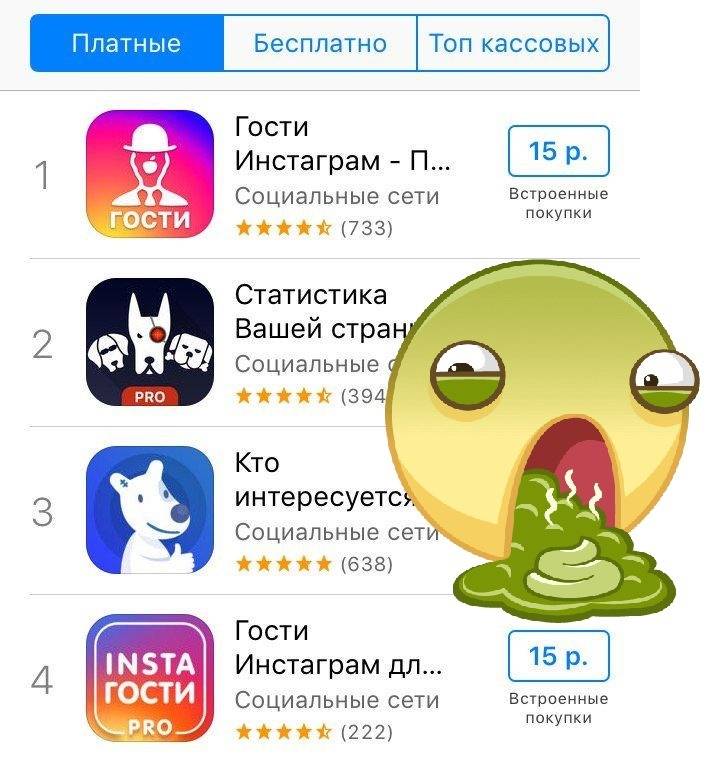
Конфиденциальность данных — одна из самых горячих тем в Интернете в последние годы. И, очевидно, многие люди считают, что просмотр чьей-то ленты в Instagram должен быть личным делом.
Итак, как маркетологи и рекламодатели адаптируют свою стратегию, если они не могут определить, кто заинтересован в их брендах?
Четыре слова: сводная статистика и информация .
Вместо того, чтобы сосредотачиваться на данных отдельных учетных записей, вы можете анализировать данные о пользователях, которые просматривают вашу страницу Instagram (или вашего клиента) в целом. Это дает ценную информацию о демографических данных, на которые вы должны ориентироваться в Instagram для получения максимальной отдачи.
Если вы посмотрите на картину в целом, вы обнаружите такие вещи, как:
- На какие темы вам следует говорить?
- Какие типы контента следует использовать?
- Как вы должны передать свое сообщение?
- Когда вы должны публиковать сообщения для максимального охвата?
Чтобы ответить на эти вопросы, давайте перейдем к следующему разделу.
Как проанализировать свою аудиторию в Instagram
Независимо от обстоятельств, в Instagram нет формы обращения для раскрытия того, кто видел вашу страницу. Но вы можете анонимно анализировать свою аудиторию с помощью аналитики.
Вот как:
Использование отчетов Instagram Insights
Если вы хотите узнать больше о своей аудитории, встроенный отчет «Статистика» в приложении Instagram — отличное место для начала.
В приложении Instagram перейдите на страницу своего профиля и коснитесь значка настроек гамбургера в правом верхнем углу.
На странице настроек Instagram нажмите «Статистика», чтобы создать отчет с аналитикой Instagram.
Источник изображения: Instagram.comОбзор отчета Insights начинается с трех основных показателей, имеющих значение для маркетинга в Instagram:
- Достигнуто учетных записей: Общее количество учетных записей, которые видели ваш контент, включая публикации, ролики, истории и видео (черновики в Instagram не учитываются).
 Эта метрика отслеживает просмотры как существующих подписчиков, так и тех, кто не является подписчиками.
Эта метрика отслеживает просмотры как существующих подписчиков, так и тех, кто не является подписчиками. - Задействованных аккаунтов: Сумма всех пользователей, которые взаимодействовали с вашим контентом в Instagram. Сюда входят такие действия, как комментарии, лайки, ответы на истории, публикации и сохранения.
- Всего подписчиков: «Всего подписчиков» измеряет количество подписчиков, которых вы приобрели за выбранный период времени. Быстрое сравнение текущего прироста подписчиков и прироста за отчетный период показано прямо в разделе «Обзор».
Чтобы помочь вам отслеживать рост, каждый показатель включает процент роста или снижения за указанный отчетный период.
Вы найдете это число под итоговыми показателями.
Источник изображения: Instagram.comХорошо, это выглядит полезно и все такое, но как это поможет мне лучше узнать свою аудиторию?
Если вы нажмете «Учетные записи достигнуты», Instagram распаковывает ценную информацию обо всех пользователях, которые просматривали вас.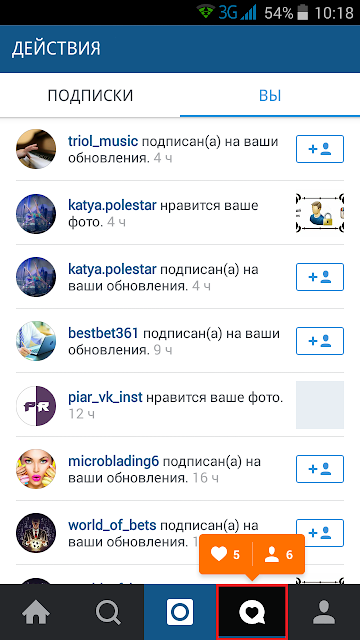
Сюда входят:
- Половая разбивка
- Основные возрастные диапазоны
- Основные города
- Основные страны
- Соотношение подписчиков и не подписчиков , вы найдете самые эффективные публикации, Ролики и истории на основе охвата. Это полезно для улучшения вашей контент-стратегии в Instagram.
Использование инструментов отчетности Vista Social
Владение инструментами управления социальными сетями (SMM) — отличный способ выделить свое резюме менеджера социальных сетей или усилить ценностное предложение вашего агентства.
А когда дело доходит до SMM-платформ, ни одна из них не сравнится с ценностью, которую обеспечивает Vista Social.
Чтобы проанализировать свою аудиторию в Instagram с помощью Vista Social, перейдите в раздел «Отчеты».
ПредставленоПопробуйте Vista Social бесплатно
Платформа управления социальными сетями, которая действительно помогает вам расти с помощью простых в использовании инструментов планирования контента, расписания, взаимодействия и аналитики.
Начать сейчас
Выберите учетную запись Instagram, которой вы хотите управлять, в разделе «Социальные профили». Затем нажмите «Выполнить отчет» в правом верхнем углу и выберите «Выполнить отчет» в контекстном меню.
В окне выбора отчета нажмите «Эффективность социальных сетей». Это позволит вам отслеживать совокупные показатели вовлеченности пользователей для связанного бизнес-аккаунта Instagram.
Просто не забудьте выбрать «Отчеты Instagram» в раскрывающемся меню вверху.
Прокрутив вниз, вы найдете несколько показателей эффективности Instagram, таких как число подписчиков с течением времени и общее количество опубликованных сообщений. Но если вам нужно проанализировать свою аудиторию, загляните ниже в раздел «Вовлеченность».
Здесь вы найдете такие ключевые данные, как:
- Общее взаимодействие (лайки, комментарии, сообщения, упоминания и клики) за указанный период
- Общее количество показов и охват пользователей.

- Самые популярные хэштеги, по которым пользователи взаимодействовали.
Как вы используете эту информацию?
План прост: протестируйте новые маркетинговые стратегии в Instagram и пересмотрите свои показатели, чтобы определить улучшения или снижение эффективности.
Например, вы можете играть с различными размерами барабанов Instagram, сравнивать свои результаты и со временем корректировать свою стратегию.
Что касается раздела хэштегов и взаимодействий, выводы должны быть очевидными.
Просто выберите свои лучшие хэштеги и сохраните их в своей стратегии, одновременно используя новые. Поэкспериментируйте с хэштегами в подписях к фотографиям, текстовым наложениям историй, наклейкам и т. д.
Бонус: Vista Social автоматически отслеживает время, которое пользователи Instagram тратят на просмотр ваших сообщений. Это позволяет вам составить эффективный график публикаций для максимального охвата контента.
Помните, что прямая публикация в Vista Social работает только с бизнес-аккаунтами Instagram.
 Личная учетная запись Instagram, с другой стороны, имеет очень ограниченный доступ к этим функциям.
Личная учетная запись Instagram, с другой стороны, имеет очень ограниченный доступ к этим функциям.Что касается пользовательской аналитики, для этого вам понадобится как минимум аккаунт Instagram Creator.
Готовы серьезно обновить свой рабочий процесс с контентом и публикациями? Попробуйте AI Assistant на базе ChatGPT уже сегодня! 🤖💙
Как проверить, кто просматривал ваши истории в Instagram
Хотя вы не можете видеть, кто просматривал ваш профиль в Instagram, вы можете проверить, кто просматривал ваши истории в Instagram.
Вот в чем дело: просмотры историй не обязательно приводят к посещениям профиля в Instagram. Но они по-прежнему позволяют вам оценить общий охват и активность подписчиков.
Чтобы узнать, кто просматривал вашу историю в Instagram, коснитесь фотографии своего профиля и проведите пальцем вверх. Это отображает ваш список зрителей в режиме реального времени.
Помните, что вы по-прежнему можете видеть, кто просматривал вашу историю в Instagram, в течение 48 часов после публикации (24 часа после истечения срока ее действия).
 После этого вы сможете просматривать только тех, кто с ним взаимодействовал.
После этого вы сможете просматривать только тех, кто с ним взаимодействовал.А пока вы можете узнать, как сохранить Instagram Story с музыкой, чтобы получить больше вовлечений и просмотров, а также извлечь больше пользы из своего контента.
Ознакомьтесь с приведенными ниже советами, чтобы максимально эффективно использовать информацию об аудитории в Instagram:
- Проводите опросы или опросы. Получите отзывы своих самых активных подписчиков, задав вопросы в опросе Instagram через Stories.
- Обратите внимание на своих самых популярных подписчиков. Порядок следования в Instagram позволяет анализировать пользователей, ответственных за наибольшее количество взаимодействий.
- Пройдите процесс утверждения. Чем больше вы знаете о своей аудитории, тем лучше вы сможете формировать процесс одобрения в социальных сетях, который резонирует с их языком.
Клиенты также спрашивают
Можно ли узнать, кто просматривал ваш профиль в Instagram?
Нет — Instagram не показывает, кто просматривал ваш профиль в Instagram.


